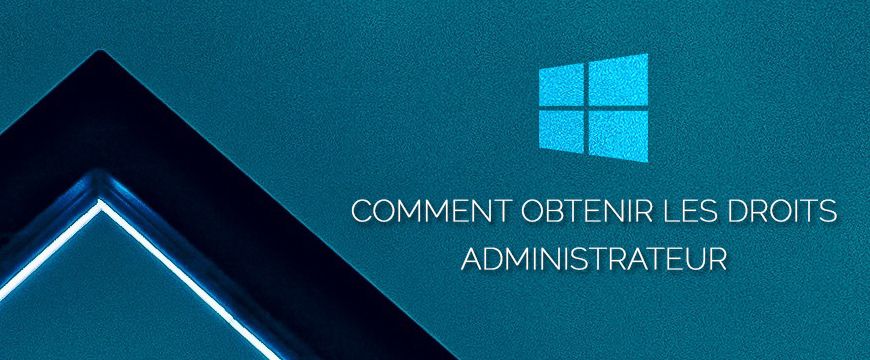1. Introduction
2. Étapes à suivre
3. A lire également
Introduction:
Sous Windows 10, il est toujours intéressant d’avoir un message que vous n'avez pas la permission d'accéder à un dossier sur votre propre ordinateur. Parfois, lorsque vous tentez d'accéder à un dossier, Windows vous verrouille avec une erreur d' accès refusé .
Bien sûr, si vous n'êtes pas un administrateur sur votre ordinateur, vous aurez ces messages si vous tentez d'accéder aux dossiers protégés ou aux autres fichiers d'utilisateurs.
Cependant, si vous avez des droits d'administrateur et que vous voyez encore ces autorisations refusées, voici comment réparer.
Étapes à suivre:
1. Ouvrez une fenêtre de l'Explorateur de fichiers et accédez au dossier auquel vous devez accéder.
2. Cliquez avec le bouton droit de la souris dessus et choisissez Propriétés.
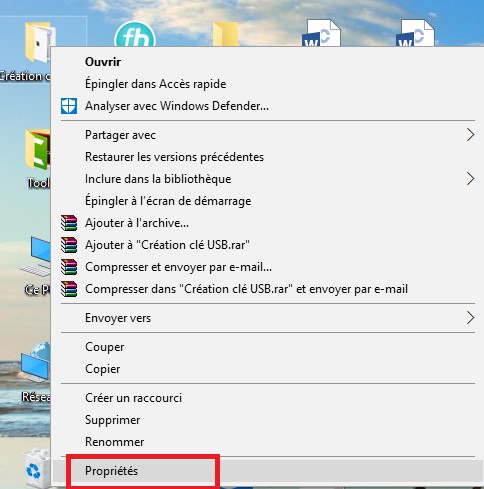
3. Dans la fenêtre résultante, passez à l’onglet Sécurité.
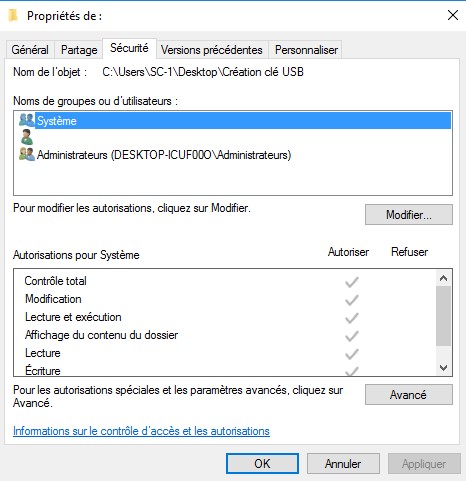
4. Ensuite, cliquez sur le bouton Avancé en bas. Ici, vous verrez un texte qui dit Propriétaire: et probablement Impossible d'afficher le propriétaire actuel à côté.
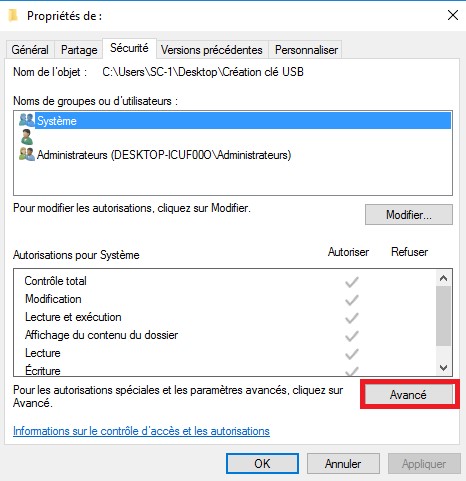
5. Cliquez sur le lien Modifier vers le droite pour changer le propriétaire de l'élément.
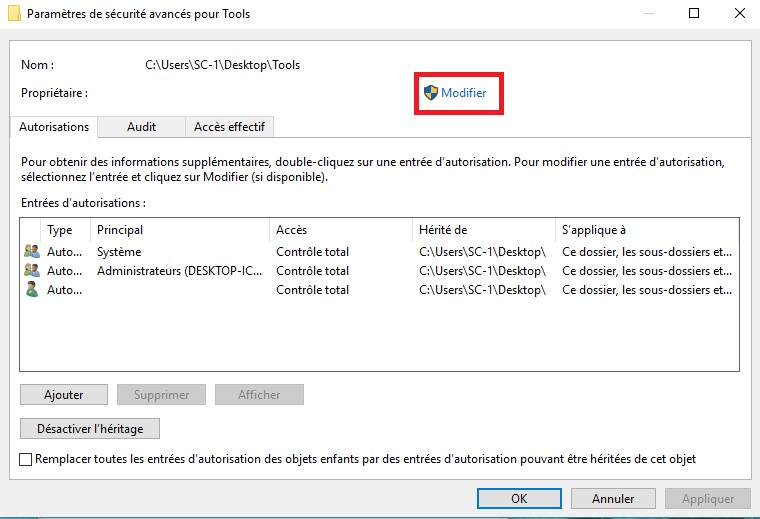
Maintenant, vous devez sélectionner les personnes ou groupes qui peuvent accéder à la ressource.
6. Dans la zone Entrez le nom de l'objet à sélectionner , tapez Administrateurs pour permettre à tous les administrateurs de PC d'y accéder, ou simplement votre nom d'utilisateur si vous préférez.
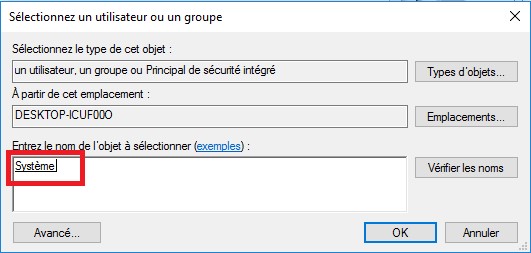
7. Cliquez sur Vérifier les noms et la boîte de texte sera automatiquement corrigée .
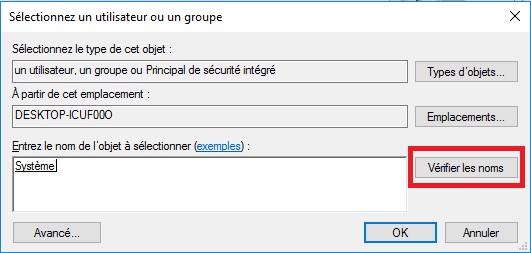
8. Cliquez sur OK pour accepter ceci.
9. Enfin, revenez à la fenêtre Paramètres avancés, cochez la case Remplacer toutes les entrées d’autorisation. Cela vous permet d'accéder à tout ce dossier sans devoir répéter ces étapes.
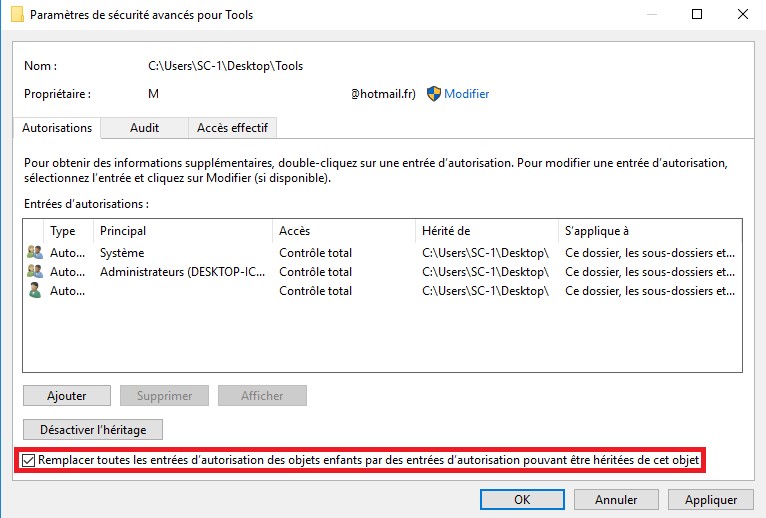
10. Cliquez sur OK et vous êtes prêt à accéder au dossier !
A lire également
Comment supprimer les programmes installés par défaut par Windows 10
Comment Activer le mode Economie d'énergie sous Windows 7 ou Windows 8.1